نحوه افزایش عمر باتری آیفون – با این ترفندها عمر باتری iPhone خود را بهبود دهید
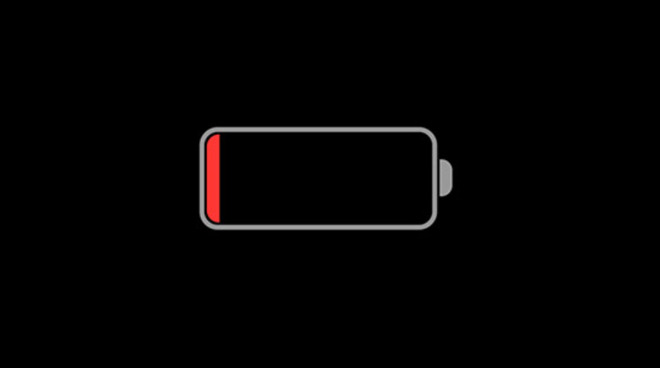
آیا میخواهید تا بتوانید مدت زمان بیشتری با آیفون خود کار کنید؟ با این ترفندها عمر باتری آیفون خود را بهبود دهید. این ترفندها در واقع تنظیماتی هستند که باعث کاهش مصرف باتری و افزایش عمر باتری آیفون میشوند.
اپل همیشه تلاش کرده است که با افزایش بهرهوری پردازندههای دستگاههای همراه خود و بهینه سازی عملکرد نرمافزار و سختافزارش عمر باتری دستگاههای خود را بهبود دهد؛ اما همیشه عمر باتری آیفونها از رقبای اندرویدیشان ضعیفتر بوده است.
امروزه و در آیفونهای ۱۳ اپل با افزایش ظرفیت فیزیکی باتری به بهبود عمر باتری آیفون پرداخته است و انجام این کار و ادامه بهبود بهرهوری پردازشها در کنار هم در iPhone 13 Pro Max باعث میشود تا این گوشی بهترین عمر باتری را نه تنها در بین تمام آیفونها، بلکه نسبت به تمام رقبا داشته باشد.
اما همه ما آیفون ۱۳ نداریم تا از این بهبودها بهره ببریم؛ پس ما چه کارهایی را برای بهبود عمر باتری آیفون خود میتوانیم انجام دهیم؟ در این مطلب با این نکات به صورت کامل آشنا میشویم.
بیشتر بخوانید:
افزایش عمر باتری آیفون
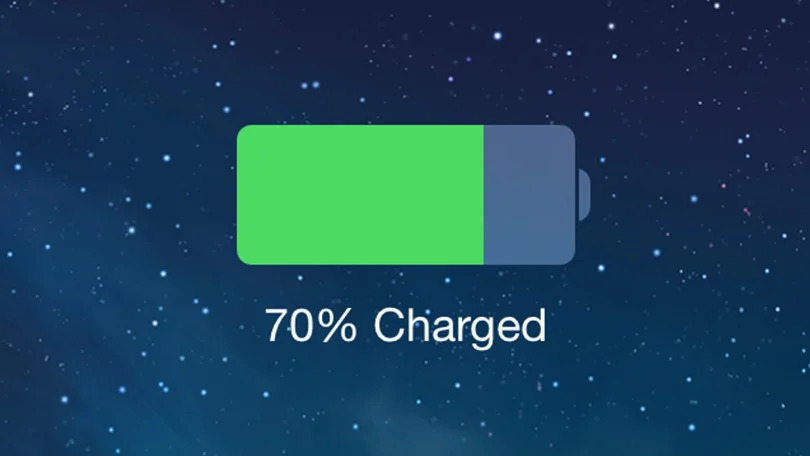
قبل از این که با این نکات آشنا شویم بهتر است تا نکاتی را درباره افزایش عمر باتری آیفون، به مفهوم کند کردن فرایند کاهش ظرفیت باتری آیفون در طول زمان و با طی کردن سیکل شارژ به تعداد بالا بدانید:
- از قرار گردن دستگاه در دمای بسیار بالا و پایین جلوگیری کنید.
- از قرار گیری طولانی مدت دستگاه در شارژ در درصدهای ۱۰۰ و ۰ جلوگیری کنید؛ این حالات فشار زیادی به باتری میآورند؛ یکی از راهها فعال کردن گزینه Optimized Battery Charging در آیفون است.
- از استفاده از فست شارژرها در صورت امکان خودداری کنید؛ بله یک آداپتور فست شارژ با سرعت بالایی گوشی شما را شارژ میکند اما عمر باتری را در طولانی مدت کاهش میدهد.
حال قصد داریم با تنظیماتی که تغییر آنها میتواند باعث افزایش عمر باتری آیفون شود آشنا شویم.
فعال کردن Low Power Mode
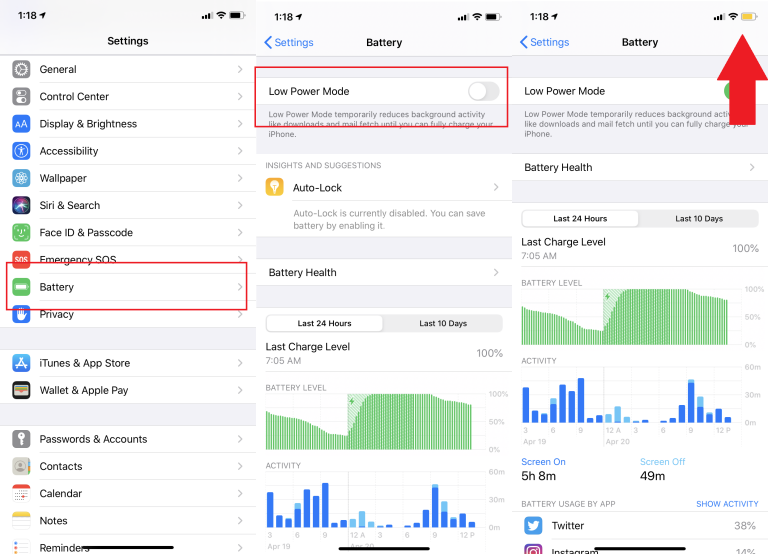
یکی از قدرتمندترین سلاحها در آیفون برای افزایش عمر باتری فعال کردن حالت Low Power Mode است. این تنظیم باعث میشود تا آیفون شما تنها تسکها و فعالیتهای پیشزمینهای را انجام دهد که دستور مستقیم شماست و یا به کاری که در حال انجام آن هستید مربوط میشود و به عنوان مثال دریافت خودکار ایمیلها و دانلود آپدیت خودکار اپلیکیشنها در این حالت انجام نمیشوند.
Low Power Mode در آیفون زمانی که شارژ شما به کمتر از ۲۰ درصد میرسد به صورت خودکار فعال میشود؛ البته میتوانید تا این حالت را به صورت دستی نیز فعال کنید تا در درصدهای شارژ بالاتر نیز آن را فعال داشته باشید (البته این حالت در درصدهای بالای ۸۰ درصد به صورت خودکار غیر فعال میشود).
نحوه فعال کردن Low Power Mode در آیفون
برای فعال کردن این حالت تنها کافی است به Settings > Battery > Low Power Mode بروید و دکمه فعال شدن این تنظیم را بزنید.
زمانی که این حالت فعال باشد آیکن باتری در گوشه بالا و سمت چپ صفحه نمایش شما به رنگ زرد در خواهد آمد.
تنظیم روشنایی صفحه نمایش
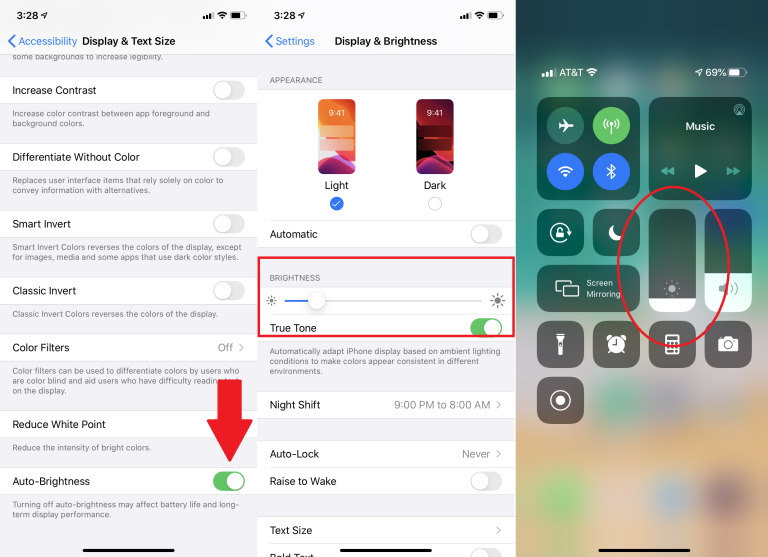
با گذشت هر سال صفحات نمایش تلفنهای همراه بزرگتر و روشنتر میشوند و با این اتفاقات، مصرف باتری آنها نیز افزایش پیدا میکند. تنها راه افزایش عمر باتری در مقابل این اتفاق تنظیم روشنایی صفحه نمایش است.
با فعال کردن تنظیم خودکار روشنایی صفحه نمایش در آیفون میتوانید تا به خود آیفون بسپارید تا این کار را برای شما انجام دهد؛ بله سنسور روشنایی سنج محیط خود مقدار کمی باتری مصرف خواهد کرد، اما میزان کاهش مصرف باتری در زمان داشته صفحه نمایش با نور کم بیشتر از میزان افزایش مصرف باتری توسط سنسور است.
اما شما با تنظیم روشنایی صفحه نمایش به صورت دستی میتوانید تا این افزایش عمر باتری را یک مقدار بیشتر نیز کنید.
برای فعال کردن تنظیم خودکار روشنایی صفحه کافی است به Settings > Accessibility > Display & Text Size > Auto-Brightness بروید و آن را فعال کنید.
البته همانطور که گفتیم شما میتوانید تا به صورت دستی نیز این کار را انجام دهید و دسترسی به میزان روشنایی صفحه در آیفون از تنظیمات و از Control Center که با از بالا به پایین کشیدن روی صفحه از گوشه بالا و سمت راست صفحه نمایش ظاهر میشود، ممکن است.
استفاده از Dark Mode در آیفون
این ترفند برای تمام آیفونها کاربردی نخواهد بود. اما اگر iPhone X یا جدیدتر و آیفونی دارید که صفحه نمایش آن از نوع OLED است با فعالسازی حالت Dark Mode عمر باتری آیفون شما بهبود پیدا میکند.
نکته در اینجاست که در صفحات نمایش OLED نور صفحه نمایش توسط یک بکلایت کنترل نمیشود و هر پیکسل از خود نور تولید میکند و کنترل میزان روشنایی خود را دارد؛ در حین حال رنگ سیاه در این صفحات نمایش با خاموش شدن پیکسل نمایش داده میشود که دلیل عمیقتر و تیرهتر بودن رنگ سیاه در صفحات نمایش OLED نسبت به IPS است.
با فعال کردن Dark Mode در این آیفونها که باعث میشود تا حجم زیادی از رابط کاربری آیفون در هر اپلیکیشنی به رنگ سیاه در بیاید؛ پیکسلهازی زیادی خاموش شوند که باعث افزایش عمر باتری آیفون شما میشود.
این تنظیم با یاز کردن Control Center و نگه داشته روی اسلایدر روشنایی صفحه در قسمت پایین صفحه ظاهر میشود.
غیر فعال کردن Background App Refresh
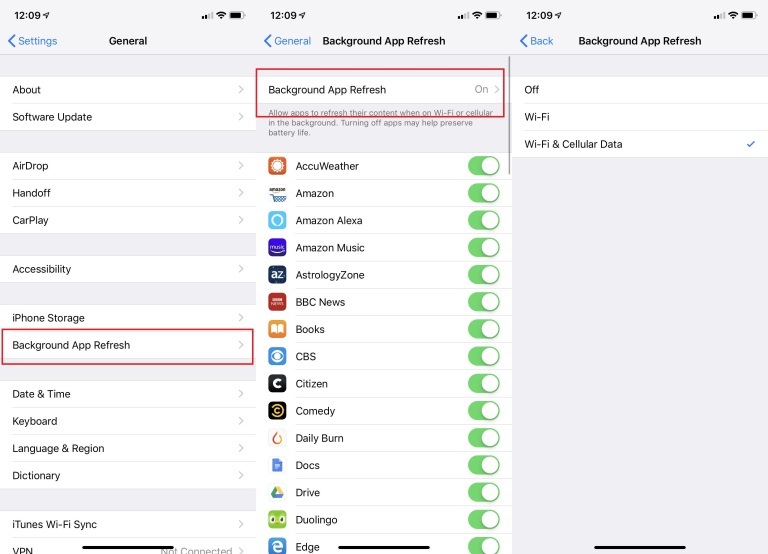
زمانی که از یک اپلیکیشن در آیفون خارج میشوید، این اپلیکیشن بسته نمیشود بلکه در یک حالت Freeze قرار میگیرد تا زمانی که دوباره وارد آن اپلیکیشن شوید.
اپلیکیشن خود در این حالت هیچ مصرف باتری ندارد؛ اما اپلیکیشنهایی مانند شبکههای اجتماعی که با دریافت حجم زیادی از محتوا کار میکنند در این زمان با دانلود محتوا جدید خود را بروزرسانی میکنند تا در زمان باز شدن دوباره نیاز به انتظار شما برای دریافت محتوا جدید نباشد و شما بلافاصله محتوا جدید آپلود شده را در فید خود ببینید.
اما شما میتوانید از انجام خودکار این کار توسط آیفون خود جلوگیری کنید و عمر باتری آیفون خود را مقداری بهبود دهید. تنها کافی است به Settings > General > Background App Refresh بروید و این عملیات را برای اپلیکیشنهای جداگانه و یا به طور کلی غیر فعال کنید.
غیر فعال کردن Siri Suggestions
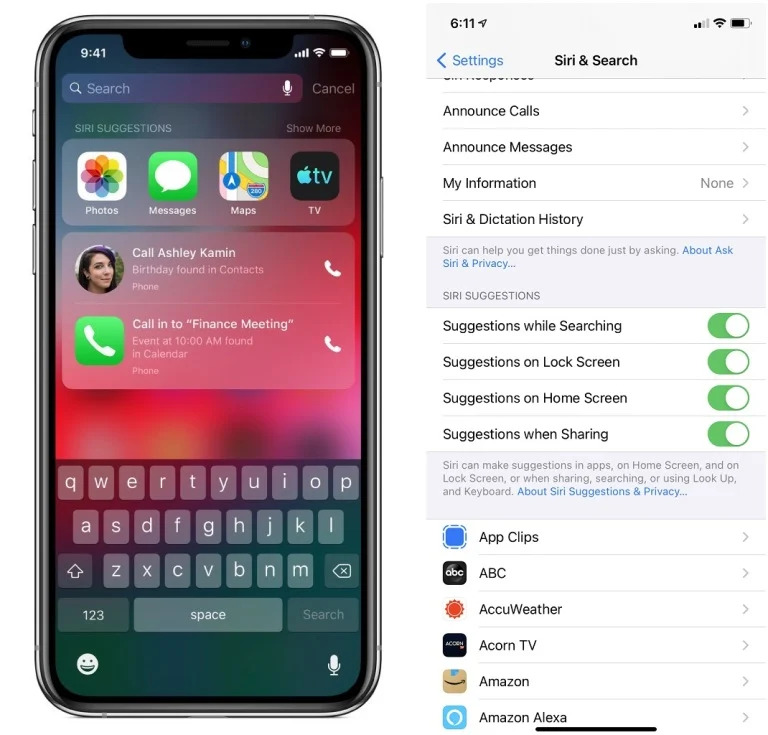
دستیار دیجیتال آیفون که Siri نام دارد قابلیتهای زیادی دارد؛ اما توسط بسیاری مورد استفاده قرار نمیگیرد و البته برای بسیاری کاربردی هم نیست؛ اما فعال بودن و فعالیت آن مصرف باتری نسبتا زیادی دارد.
یکی از قسمتهایی از Siri که مصرف باتری زیادی دارد Siri Suggestions است. این قابلیت با توجه به فعالیت شما در طول روز یاد میگیرد تا در چه زمان از چه روزی بیشتر احتمال دارد با آیفون خود چه کاری انجام دهید و البته انجام این پردازشها باعث مصرف باتری میشود و غیر فعال کردن آن باعث بهبود عمر باتری آیفون.
برای غیر فعال کردن Siri Suggestions تنها کافی است به Settings > Siri & Search بروید و در بخش Siri Suggestions به فعال یا غیر فعال کردن این قابلیت در بخشهای مختلف آیفون بپردازید.
غیر فعال کردن Active Listening در Siri
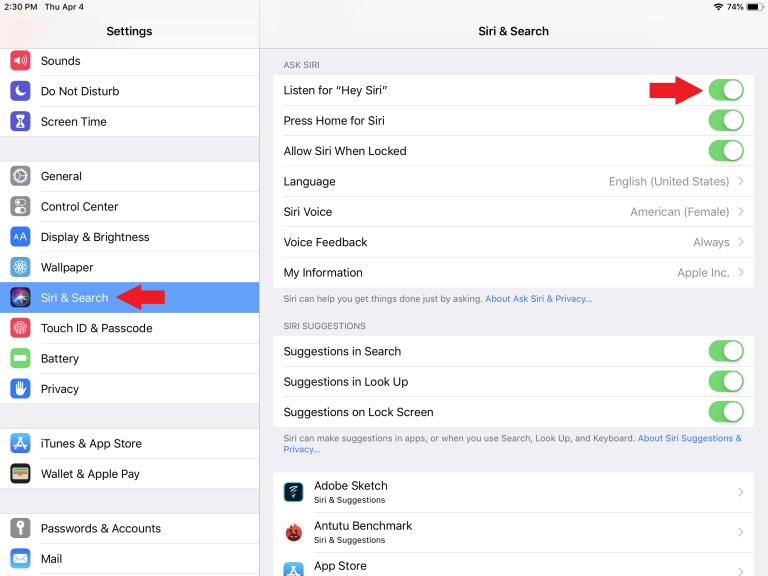
فعال شدن Siri با نگهداشتن دکمه پاور در آیفونهای بدون دکمه Home و نگه داشتن دکمه Home در آیفونهایی که این دکمه را دارند و گفتن عبارت Hey Siri اتفاق میافتد.
قابلیت Hey Siri یا Siri Active Listening در هر زمان میکروفون شما را باز نگه میدارد و در انتظار گفتن عبارت Hey Siri توسط شما میماند که باعث افزایش مصرف باتری میشود و غیر فعال کردن آن قطعا باعث افزایش عمر باتری آیفون شما میشود.
برای غیر فعال کردن Active Listening تنها کافی است به Settings > Siri & Search بروید و گزینه Listen for “Hey Siri” را غیر فعال کنید. اگر از Siri استفاده میکنید میتوانید گزینه Press Home for Siri یا Press Side Button for Siri را برای در دسترس داشتن روشی سریع برای دسترسی به Siri فعال نگه دارید.
جمعبندی
ترفندهای بالا تنظیمات سادهای هستند که میتوانند باعث افزایش عمر باتری آیفون شما شوند و غیر فعال کردن این تنظیمات تاثیری در نحوه کارکرد آیفون شما نخواهد شد.
البته ممکن است تا دلیل کم بودن عمر باتری آیفون شما ضعیف شدن باتری و نیاز به تعویض آن باشد که در این صورت ازن ترفندها به شما کمک زیادی نخواهد کرد و نیاز ب تعویض باتری را تغییر این تنظیمات از بین نخواهد رفت.
آیا شما نیز از این تنظیمات استفاده میکنید و یا تازه با تاثیر آنها بر مصرف باتری در آیفون آشنا شدهاید؟
اگر روش دیگری برای افزایش عمر باتری آیفون میشناسید آن را با ما در بخش نظرات به اشتراک بگذارید.




